Az automata dokumentumadagoló
az eredeti mindkét oldalát automatikusan beolvasása.
.png)
Az [Eredeti] gombra koppintás után koppintson a [Kétoldalas Könyv] gombra vagy a [Kétoldalas Tabló] gombra.
A bal oldali ábrát követve ellenőrizze a hajtási szélt, majd válassza ki a gombot, amelyre koppintani szeretne.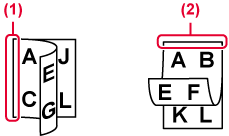
Érintse meg az elhelyezett eredeti tájolásának megfelelő [Kép tájolása] gombot.
Ha ez a beállítás helytelen, megtörténhet, hogy nem megfelelő képet fog elküldeni. gombra.
gombra.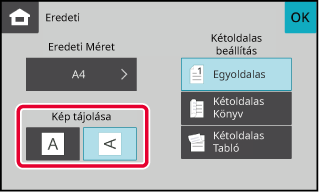
Ha a behelyezett eredeti példányok mérete
eltér a rendszerbeállítások "Alapért. eredeti méret beáll." pontjában megadott
eredeti mérettől, akkor manuálisan adja meg az eredeti méretét
Koppintson a [Eredeti] gombra.
Koppintson az [Eeredeti méret] gombra.
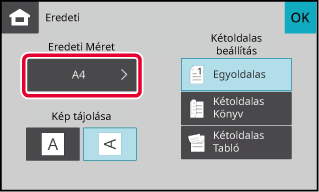
Koppintson a kívánt eredeti méretre.
Ha végzett a beállításokkal, akkor koppintson a gombra.
gombra.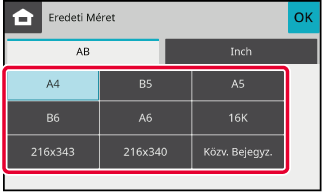
Nem szabványos méretű eredetik – például
kártya vagy képeslap – beolvasásakor számértékekkel adja meg az
eredeti méretét az eredeti behelyezése után.
A szélesség 1" – 14" (25 mm – 356 mm), a magasság pedig 1"
– 8-1/2" (25 mm – 216 mm) között változhat.
Koppintson a [Eredeti] gombra.
Koppintson az [Eeredeti méret] gombra.
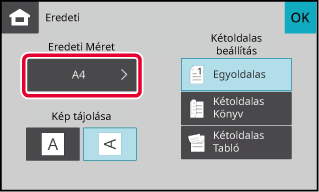
Koppintson a [Közv. Bejegyz.] gombra.
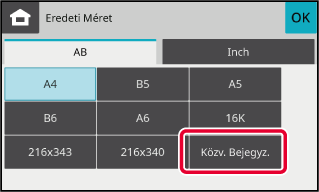
Adja meg az eredeti méretét.
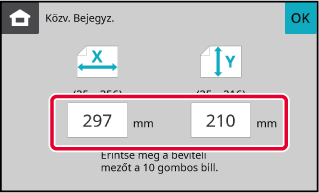
Koppintson a [OK] gombra.
Az alapképernyőn ellenőrizze, hogy a megadott méret jelenik-e meg az [Eredeti] gombon.Az optimális lapolvasás érdekében az eredetitől
függően kell kiválasztani a megvilágítást és az eredeti képtípust.
| Beállítási elemek | Leírás | |
|---|---|---|
|
Szöveg |
Használja ezt a módot átlagos szöveg dokumentumokhoz. |
|
|
Szöveg/Nyomt.Fotó |
Ez a mód biztosítja a legjobb egyensúlyt az olyan eredeti beolvasásához, amely szöveget és nyomtatott fotót is tartalmaz, mint például egy folyóirat vagy katalógus. |
|
|
Fotó |
Használja ezt a módot fotók beolvasásához. |
|
| Megvilágítás | Javaslat | |
|---|---|---|
|
Auto |
Ez a beállítás automatikusan beállítja a megvilágítást az eredeti világos és sötét részeihez. |
|
|
Kézi |
1-2 |
Válassza ki ezt a beállítást, ha az eredeti sötét szövegből áll. |
|
3 |
Válassza ki ezt a beállítást, ha az eredeti normál (nem sötét és nem világos). |
|
|
4-5 |
Válassza ki ezt a beállítást, ha az eredeti világos szövegből áll. |
|
Koppintson a [Megvilágítás] gombra.
Koppintson az eredeti típus alapján beállítani kívánt eredeti típushoz hozzárendelt gombra.
A megvilágítás módosításához koppintson a
 jelre.
jelre.
 gombra.
gombra.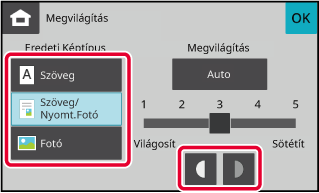
Adja meg a felbontás beállítását.
Normál szöveges eredetik esetén a 200 x 200 dpi felbontás
megfelelően olvasható képet hoz létre.
Fényképek vagy illusztrációk esetén a nagy felbontású beállítás
(600 x 600 dpi stb.) éles képet hoz létre.
Azonban, egy magas felbontás beállítás nagyobb fájlt eredményez,
és ha a fájl túl nagy, a küldés sikertelen lehet. Ebben az esetben
csökkentse a beolvasott oldalak számát, vagy más módon csökkentse
a fájl méretét.
FORMÁTUMVÁLTÁS LAPOLVASÁS KÖZBEN
AZ EREDETI LAPOLVASÁSI MÉRET MEGADÁSA PAPÍRMÉRETBEN
Koppintson a [Felbontás] gombra.
Érintse meg a kívánt felbontás gombját.
Ha végzett a beállításokkal, akkor koppintson a gombra.
gombra.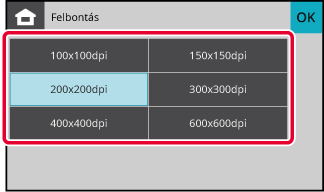
Módosítsa küldéskor az elküldeni kívánt,
beolvasott kép fájlformátumát (fájltípus és tömörítési mód/tömörítési
arány). Továbbá, ha a beolvasott eredetiket külön fájlokra bontja,
módosíthatja, hogy egy-egy fájl hány oldalt tartalmazzon.
Fájlformátum
párosítások
| [Színes/szürkeárnyalatos] lap | [F/F] lap |
|---|---|
|
|
|
|
TIFF |
TIFF |
|
JPEG |
TIFF |
Koppintson a [Fájlformátum] gombra.
Ha aadatbeviteli módban van, kezdje az 5. lépéstől.Koppintson a [Színes/Szürkeárnyalatos] vagy az [F/F] gombra.
Koppintson a kívánt fájltípushoz tartozó gombra.
Ha a [Színes/Szürkeárnyalatos] fül van kiválasztva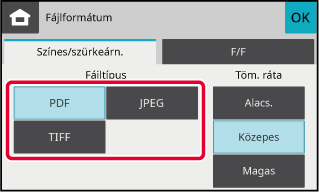
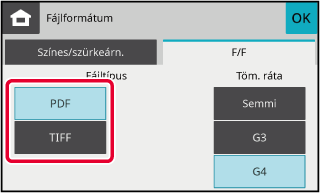
Koppintson a Tömörítés vagy a Tömörítési ráta kulcsra.
Ha a [Színes/Szürkeárnyalatos] fül van kiválasztva
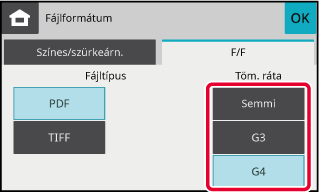
Ha a [TIFF] fájlformátum kiválasztása esetén oldalanként
szeretne fájlt készíteni, állítsa a [Fájl oldalanként] jelölőnégyzetet
 állásra.
állásra.
 gombra.
gombra.A [Mono2/Szürke] gomb a fekete-fehér eredeti
beolvasásának tónusát változtatja meg a beolvasások továbbításakor.
| Mód | Lapolvasási módszer |
|---|---|
| Mono2 |
Az eredeti színeit a gép fekete vagy fehér színként olvassa be. Ez a mód a legmegfelelőbb a csak szöveget tartalmazó eredetikhez. |
|
Szürkeárny. |
Az eredeti színei a szürke szín árnyalataiként fekete-fehérben olvasódnak be (szürkeárnyalatos). |
Koppintson a [Felbontás] gombra.
Koppintson a [Mono2] vagy a [Szürkeárnyalat] gombra.
Fekete-fehér eredeti beolvasásakor állítsa be, hogy az eredetit mono2 vagy szürkeárnyalat tónusban kívánja beolvasni. gombra.
gombra.Version 04a / bpc131wd_usr_04a_hu